Spis treści
| Användbara lösningar | Steg-för-steg felsökning |
|---|---|
| Skapa en startbar enhet för att starta datorn utan OS i WinPE | Steg 1: För att skapa en startbar disk av EaseUS Partition Master, bör du förbereda ett lagringsmedium, som en USB-enhet... Fullständiga steg |
| Formatera hårddisk utan OS | Steg 1: Välj en partition; Steg 2: Högerklicka på den och välj "Formatera"; Steg 3: Skriv den etikett du vill ha... Fullständiga steg |
| Partitionera hårddisk utan OS | Steg 1: Kontrollera om det finns ledigt utrymme; Steg 2: Krympa en diskpartition för att skapa oallokerat utrymme... Fullständiga steg |
| Torka av hårddisk utan OS | Steg 1: Kör EaseUS BitWiper. Klicka på fliken "Torka disk"; Steg 2: Välj den inriktade hårddisken eller SSD-enheten att rensa... Fullständiga steg |
Du kan enkelt formatera, partitionera eller torka en partition i Windows OS. Men hur får man det att hända om din dator inte har något operativsystem eller om OS inte startar? Ett sådant problem har lösts av EaseUS Partition Master . Du kan lita på Windows PE (förinstallationsmiljö) för att starta upp datorn. Och formatera sedan hårddisken från BIOS i Windows 10 eller rensa hårddisken från BIOS . Ladda ner programvaran gratis och följ den övergripande processen:
- Skapa ett startbart media, som kan vara en ISO-fil, USB-minne eller CD/DVD-skiva
- Starta datorn som inte är operativsystem från den startbara enheten
- Formatera, partitionera eller torka hårddisken för normal användning
Skapa en startbar enhet för att starta datorn utan OS i WinPE
Letar du efter en startbar partitionshanterare som gör att du kan skapa en startbar enhet? När ditt operativsystem inte fungerar och inte startar normalt krävs en startbar enhet. Dessutom kanske det inte finns något operativsystem installerat på en nyköpt dator. Så, vilken är den bästa startbara partitionshanteraren som hjälper till att formatera, partitionera, för att enkelt torka hårddisken utan OS?
EaseUS Partition Master är designad med en markerad funktion som kallas WinPE Bootable disk. Med den kan du skapa ett startbart media, inklusive ISO-fil, USB-minne och CD/DVD. Och den startbara enheten kan ladda och köra partitionshanterarens programvara under systemet. Sedan kan du partitionera, formatera och torka hårddisken utan OS.
Skapa nu en startbar enhet genom att följa detaljerna nedan:
- Gå och hitta en fungerande dator.
- Du måste ladda ner och installera EaseUS Partition Master för att utföra de väsentliga stegen för att skapa en startbar enhet.
Steg 1. För att skapa en startbar disk av EaseUS Partition Master, bör du förbereda ett lagringsmedium, som en USB-enhet, flash-enhet eller en CD/DVD-skiva. Anslut sedan enheten korrekt till din dator.
Steg 2. Starta EaseUS Partition Master och hitta funktionen "Bootable Media" till vänster. Klicka på den.
Steg 3. Du kan välja USB eller CD/DVD när enheten är tillgänglig. Men om du inte har en lagringsenhet till hands kan du även spara ISO-filen på en lokal enhet och senare bränna den till ett lagringsmedium. När du har gjort alternativet klickar du på knappen "Skapa" för att börja.
- Kontrollera varningsmeddelandet och klicka på "Ja".
Steg 4. När processen är klar kommer du att se ett popup-fönster som frågar om du vill starta om datorn från den startbara USB-enheten.
- Starta om nu: det betyder att du vill starta om den nuvarande datorn och ange EaseUS Bootable Media för att hantera dina diskpartitioner utan OS.
- Klart: det betyder att du inte vill starta om den nuvarande datorn utan att använda den startbara USB på en ny dator.

Obs: För att använda den startbara disken på en ny PC, måste du starta om måldatorn och trycka på F2/F8/Del-tangenten för att komma in i BIOS, och ställa in USB-startdisken som den första startdisken.
Vänta tålmodigt och din dator kommer automatiskt att starta upp från USB-startbara media och öppna EaseUS WinPE-skrivbordet.

Sätt i den startbara enheten i datorn utan OS, ställ in startordningen i BIOS för att starta upp datorn från den EaseUS startbara enheten med stegen nedan.
- Starta om datorn och tryck på F2 samtidigt för att komma in i BIOS
- Ställ in att starta datorn från "Flyttbara enheter" (startbar USB-disk) eller "CD-ROM-enhet" (startbar CD/DVD) bortom hårddisken
- Tryck på "F10" för att spara och avsluta
Då kan du se gränssnittet för EaseUS Partition Master. Följ guiderna nedan för att formatera en hårddisk utan operativsystem.

Hur man skapar startbar USB för att torka hårddisken
I det här inlägget kommer du att upptäcka två sätt att skapa en startbar USB och torka hårddisken på din Windows-dator. Läs mer >>
Hur man formaterar hårddisk utan OS
Vanligtvis, i alla typer av Windows-operativsystem, kan du formatera en hårddisk med kommandotolken , hårddiskformateringsverktyget eller Windows Utforskaren och Windows Diskhantering. Men det blir svårt när du formaterar en hårddisk utan OS. Du kan göra saker enklare med hjälp av EaseUS Partition Master.
Sätt också in den startbara enheten (du skapade den allra första) och starta från den för att gå in i EaseUS-partitionsverktyget. Följ sedan detaljerna:
Steg 1: Välj en partition.
Steg 2: Högerklicka på den och välj "Formatera".
Steg 3: Skriv den etikett du vill ha i textrutan Partitionsetikett.
Steg 4: Välj den filsystemtyp som ska skapas från rullgardinsmenyn Partitionstyp. (FAT/FAT32, NTFS, ReFS och EXT2/EXT3). Välj Klusterstorlek (512 byte, 1,2,4…64KB) från rullgardinsmenyn.
Steg 5: Klicka på "OK" när du är klar. Alla införda ändringar av disklayouten kommer att vänta tills de tillämpas i väntande operationslista.
Se också videohandledningen om hur man formaterar en hårddisk utan operativsystem.
Hur man partitionerar hårddisk utan OS
Förutom format utan OS, kan du fortfarande använda EaseUS Partition Master startbar USB-enhet för att partitionera en hårddisk utan operativsystem: till exempel flytta utrymme från D-enhet till C-enhet för att utöka systempartitionen, krympa och slå samman partitioner , ta bort och skapa partitioner.
Steg 1. Starta EaseUS Partition Master för att söka efter ledigt utrymme i avsnittet Partition Manager.
- Om din hårddisk har oallokerat utrymme, hoppa till steg 3 för att skapa en partition.
- Om hårddisken inte har något oallokerat utrymme fortsätter du med steg 2.
Steg 2. Krympa en diskpartition för att skapa oallokerat utrymme.
Högerklicka på måldiskpartitionen med mycket ledigt utrymme och välj "Ändra storlek/flytta".

Dra endera änden av partitionen åt höger eller vänster för att krympa partitionsstorleken så att du får gott om oallokerat utrymme. Du kan visuellt veta hur mycket utrymme du har minskat i området "Partitionsstorlek". Klicka på "OK".

Klicka på "Execute xx Task" och sedan "Apply" för att spara alla ändringar.

Gå tillbaka till Partitionshanteraren, det bör finnas oallokerat utrymme på samma disk och du kan fortsätta med nästa steg för att skapa en ny partition på din hårddisk.
Steg 3. Skapa en ny partition med oallokerat utrymme på målhårddisken.
Högerklicka på det oallokerade utrymmet och välj "Skapa".

Anpassa partitionsstorlek, partitionsenhetsbokstav, partitionsetikett, filsystem (NTFS, FAT32, EXT2/3/4, exFAT) och mer i de avancerade inställningarna. Klicka på "OK".

Klicka slutligen på "Execute * Task" och "Apply" för att slutföra skapandet av partitionen med det oallokerade utrymmet på din disk. Upprepa stegen för att partitionera en hårddisk och få många fler partitioner.

Hur man torkar hårddisk utan OS
Torka data kan radera all data på den valda partitionen/disken/oallokerat utrymme. I de flesta fall går det inte att hämta data som rensats med den här funktionen. Du kan behöva torka av en hårddisk när du inte behöver den längre. Använd EaseUS BitWiper för att torka hårddisken utan OS:
Steg 1. Kör EaseUS BitWiper. Klicka på fliken "Torka disk".
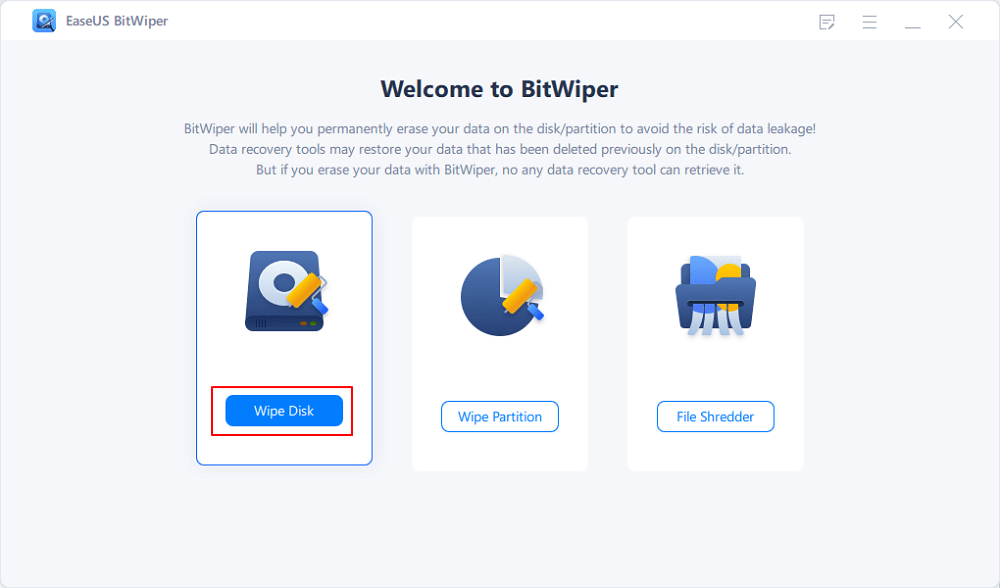
Steg 2. Välj önskad hårddisk eller SSD att torka.
Observera: Se till att du har valt rätt hårddisk eller SSD. När rensningen startar går dina data inte att återställa .
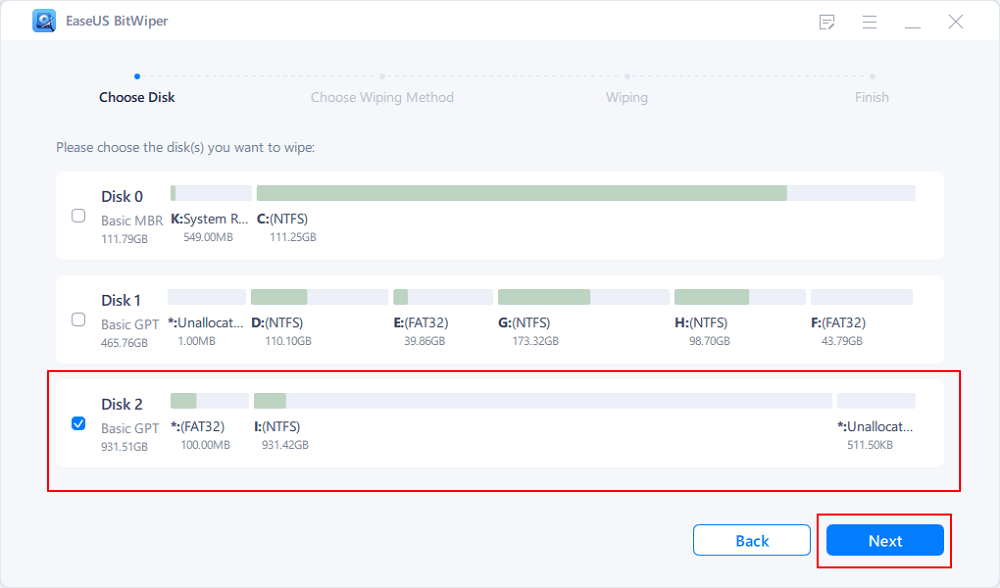
Steg 3. Välj Torkningsmetod och klicka på "Nästa".
Välj en lämplig avtorkningsmetod. Rekommendera EaseUS Secure Erase!
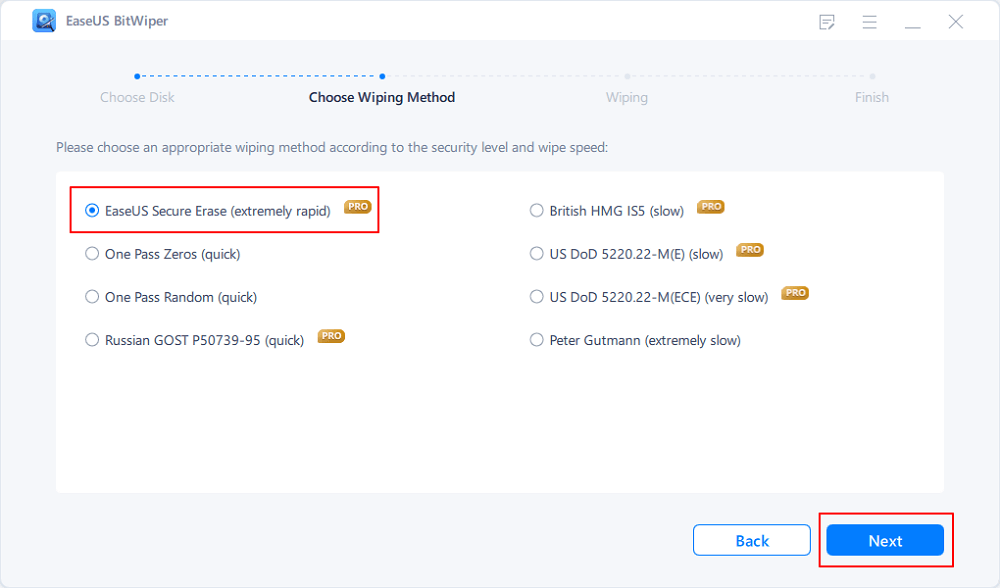
Steg 4. Kontrollera varningsmeddelandet och klicka på "Torka" för att bekräfta.
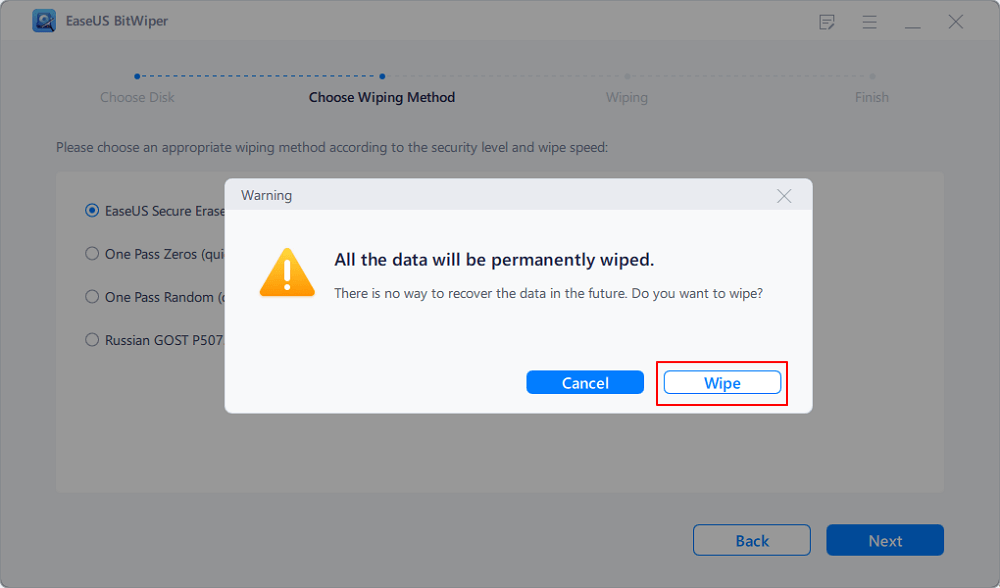
Steg 5. Vänta tills avtorkningen är klar och klicka på "Klar".
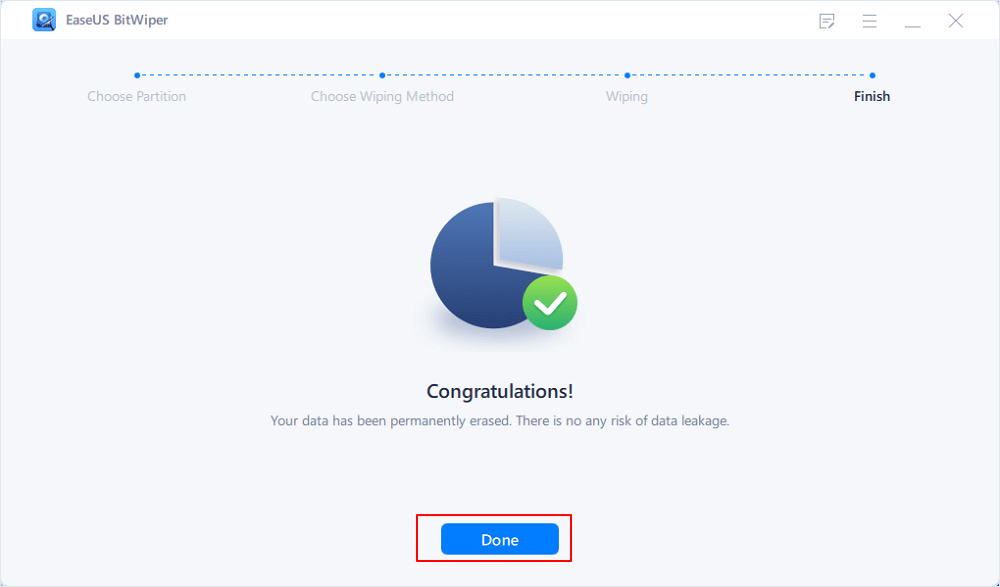
Lär dig mer om EaseUS BitWiper:
Sammanfattningsvis
Efter att ha läst det här inlägget tror vi att du redan har vetat hur man formaterar hårddisk utan OS samt hur man partitionerar eller torkar en hårddisk utan Windows-operativsystemet. Det är ganska enkelt med hjälp av EaseUS partitions- och diskhanteringsprogram.
EaseUS Partition Master Pro gör det enkelt att partitionera hårddiskar med eller utan OS, vilket gör det mesta av ditt diskutrymme. Du kan till och med använda det här verktyget för att migrera OS till SSD för att snabba upp Windows, oavsett om du flyttar från liten hårddisk till stor SSD eller från stor hårddisk till liten SSD.
Vanliga frågor om hur man formaterar hårddisk utan OS
Här är några frågor relaterade till hur man formaterar hårddisk utan operativsystem. Om du också har något av dessa problem kan du hitta metoderna här.
Kan jag formatera om en hårddisk från BIOS?
Du kan inte formatera en hårddisk från BIOS. Du kan bara ändra startordningen för att få din dator att söka efter en OS-start-CD, DVD eller USB-minne. Om du vill formatera hårddisken utan OS måste du skapa en startbar USB-flashenhet eller CD/DVD och starta från den för att utföra formatering.
Hur formaterar jag min hårddisk utan att logga in på Windows?
Du kan formatera hårddisken utan Windows genom att skapa en startbar USB-enhet med EaseUS Partition Master. Starta sedan datorn från den startbara enheten för att formatera hårddisken eller SSD.
Steg 1. Starta EaseUS Partition Master, gå till "WinPE Creator"-funktionen på toppen.
Steg 2. Du kan välja USB eller CD/DVD när enheten är tillgänglig för att skapa EaseUS Partition Master startbar enhet.
Steg 3. Sätt i den startbara enheten i datorn utan OS, ställ in startordningen i BIOS för att starta upp datorn från den EaseUS startbara enheten. Formatera sedan din hårddisk i WinPE.
Hur formaterar jag en tom hårddisk?
För att formatera en partition med Diskhantering, använd dessa steg:
Steg 1. Öppna Diskhantering och högerklicka på den nya hårddisken och välj alternativet "Formatera".
Steg 2. Skriv ett beskrivande namn för enheten i fältet "Värdeetikett". Använd rullgardinsmenyn "Filsystem" och välj NTFS (rekommenderas för Windows 11/10). Använd rullgardinsmenyn "Tilldelningsenhetsstorlek" och välj alternativet Standard. Markera alternativet Utför ett snabbt format.
Steg 3. Klicka på knappen "OK" för att börja formatera din hårddisk.
Behöver du formatera en ny hårddisk?
Ja, du måste först formatera en hårddisk innan du kan använda den. Du kan använda EaseUS formateringsverktyg, Windows Diskhantering eller Diskpart kommandorader för att formatera en hårddisk till NTFS, FAT32 eller andra filsystem.
Om du stöter på att Windows inte kunde slutföra formatproblemet , gå till handledningen för att åtgärda problemet.
Powiązane artykuły
-
Visar SSD inte full kapacitet? Detaljerade lösningar här 2024!
![author icon]() Joël/2024/12/22
Joël/2024/12/22
-
Samsung SD Card Format Tool Gratis nedladdning 2024 [Steg-för-steg-guide]
![author icon]() Joël/2024/12/22
Joël/2024/12/22
-
Gratis Partition Manager för Windows 7/Windows 10 64 Bit
![author icon]() Joël/2024/10/25
Joël/2024/10/25
-
2024 Sony USB/Pen Drive Format Tool är online | Gratis nedladdning
![author icon]() Joël/2024/12/22
Joël/2024/12/22
